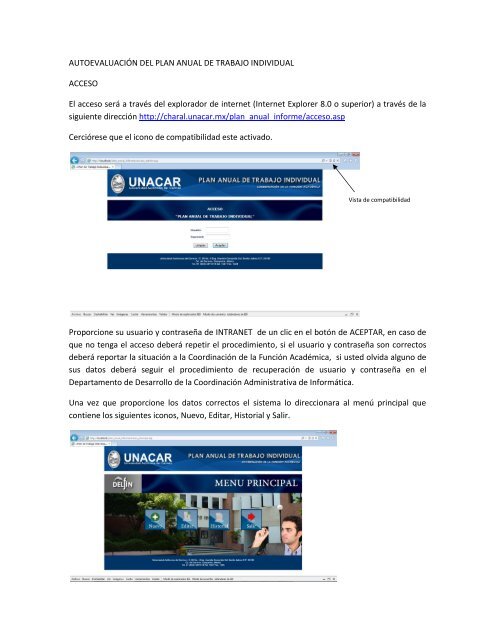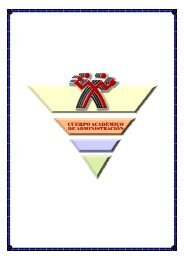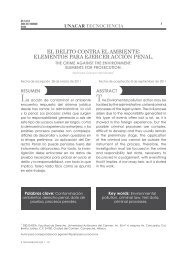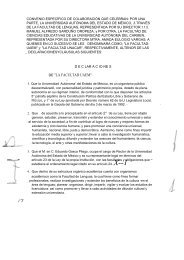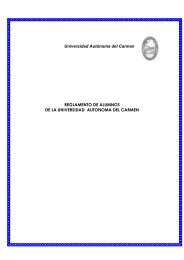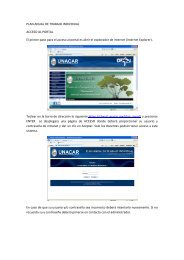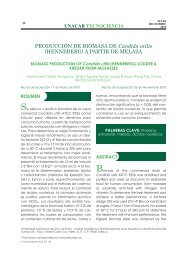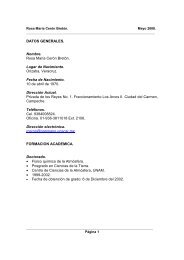AUTOEVALUACIÓN DEL PLAN ANUAL DE TRABAJO INDIVIDUAL ...
AUTOEVALUACIÓN DEL PLAN ANUAL DE TRABAJO INDIVIDUAL ...
AUTOEVALUACIÓN DEL PLAN ANUAL DE TRABAJO INDIVIDUAL ...
You also want an ePaper? Increase the reach of your titles
YUMPU automatically turns print PDFs into web optimized ePapers that Google loves.
<strong>AUTOEVALUACIÓN</strong> <strong><strong>DE</strong>L</strong> <strong>PLAN</strong> <strong>ANUAL</strong> <strong>DE</strong> <strong>TRABAJO</strong> <strong>INDIVIDUAL</strong>ACCESOEl acceso será a través del explorador de internet (Internet Explorer 8.0 o superior) a través de lasiguiente dirección http://charal.unacar.mx/plan_anual_informe/acceso.aspCerciórese que el icono de compatibilidad este activado.Vista de compatibilidadProporcione su usuario y contraseña de INTRANET de un clic en el botón de ACEPTAR, en caso deque no tenga el acceso deberá repetir el procedimiento, si el usuario y contraseña son correctosdeberá reportar la situación a la Coordinación de la Función Académica, si usted olvida alguno desus datos deberá seguir el procedimiento de recuperación de usuario y contraseña en elDepartamento de Desarrollo de la Coordinación Administrativa de Informática.Una vez que proporcione los datos correctos el sistema lo direccionara al menú principal quecontiene los siguientes iconos, Nuevo, Editar, Historial y Salir.
Nuevo: Crea un archivo nuevo de Autoevaluación.Edición: Modificar un archivo de Autoevaluación ya creado.Historial: Visualiza todos los periodos de Autoevaluación creados.Salir: Finaliza la sesión del sistema.Crear un nuevo archivo de Autoevaluación.El primer paso para crear un nuevo archivo de autoevaluación es dar un clic en el icono Nuevo enel menú principal del sistema. Se desplegara la siguiente pantalla el cual le pedirá el periodo parael cual se quiere crear el nuevo archivo, una vez seleccionado el periodo deberá dar clic en elbotón CREAR que aparece abajo del formulario.Mostrara el siguiente mensajeY el sistema le direccionará al siguiente menú el cual contiene los siguientes opcionesInicio: Icono que nos dirige al menú principal de la Auto evaluación.Autoevaluación: Icono que nos muestra el menú de autoevaluación por rubros de docencia,investigación, tutoría, gestión Académica y superación académica.Vista Preliminar:Observaciones:
Contacto:Manual:De lo contrario, si usted ya había creado el archivo correspondiente para el periodo seleccionadomostrara el siguiente mensaje.Una vez creado el Archivo de autoevaluación podrá trabajar sobre el área correspondiente enINFORME <strong>PLAN</strong> <strong>ANUAL</strong> en el cual podemos visualizar los rubros del plan anual que son Docencia,Investigación, Tutoría, Superación y Gestión Académica.
Solo será necesario dar un clic